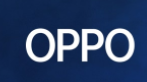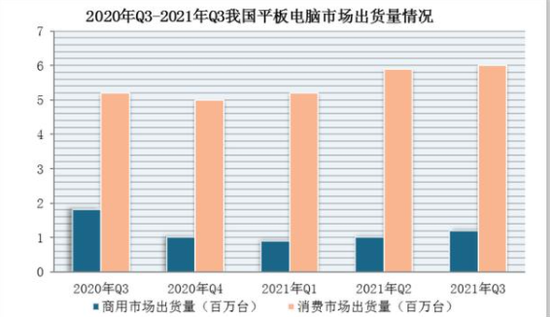图片批量处理软件哪个好?5款超好用的修图神器分享
工作以来接触过的图片处理软件少说也有几十款了,对于打工人来说,批量处理工具可以说是高效率神器。
今天在这里,根据软件的使用感受和操作难易程度,给大家整理出了一份图片处理软件清单,一共5款,每一款都非常实用,有需要的小伙伴赶紧码住!!!
一、迅捷图片转换器
推荐指数:★★★★★
功能很全面,支持批量抠图、转换图片格式、压缩、加水印、裁剪、改尺寸、旋转、分类、重命名等。
1.图片格式批量转换
支持百余种图片格式互转,包括Heic、Raw转换;
转换过程不损坏图片内容;
转换速度快,可同时转换多个图片文件
操作步骤:
第一步:选择“通用格式转换”功能,点击“添加图片”或“添加文件夹”上传单张或多张图片。

第二步:勾选图片文件名,设置转换格式,选择输出目录,点击“开始转换”按钮,软件很快完成图片格式的转换。

转换前后对比:
虽然转换了图片格式,但不会损坏图片的内容,画质清晰,方便后续使用。

2.批量压缩
四种压缩模式:自定义、缩小优先、均衡压缩、清晰优先,可根据需要进行选择;
能自定义设置压缩目标具体大小;
压缩速度快,支持同时压缩大量图片;
压缩不损坏图片画质
操作步骤:
第一步:选择“图片压缩”功能,上传单张或多张图片。
第二步:设置压缩模式,调整清晰度、尺寸、分辨率等参数,选择输出格式、输出目录等,然后点击“开始压缩”按钮。

压缩前后对比图:
图片得到最大程度的压缩,而且压缩后的图片不会变得很模糊,画质清晰。

二、图片编辑助手
推荐指数:★★★★★
很实用的一款图片编辑器,支持对图片批量裁剪、改尺寸、旋转和重命名。

不管是从网上下载的图片,或是自己上传到电脑上的图片,往往文件名都很杂乱复杂,查找起来非常不方便,而批量重命名功能可以快速为多张图片命名,方便查找和使用。
操作步骤:
第一步:选择“批量重命名”功能,批量上传图片。

第二步:修改图片名称前缀,可以根据个人习惯填写,设置起始序号、间隔数和输出目录,软件会同步显示重命名后的文件名,最后点击“导出图片”,就能得到整理好名字、排序的新图片文件夹。

三、美图秀秀
推荐指数:★★★★
强大的美颜和修图功能,批处理功能可添加多张图片进行美化、美容、加水印、去水印等。
批处理功能特点:
支持上传多种格式的图片;
可批量调整多张图片参数;
可改变图片导出格式
操作步骤:
第一步:在美图秀秀的首页找到“批处理”功能,添加图片或图片文件夹进行编辑。

第二步:给图片批量加滤镜,调整光效、色彩等,而且可以自定义参数,方便继续编辑图片的时候使用,对图片进行各种编辑后,预览效果,最后点击“保存”导出图片。

美图秀秀的图片处理功能还是非常强大的,只不过部分功能需要付费使用。
四、WPS
推荐指数:★★★
WPS自带的图片处理功能,不仅能编辑文档中的图片,还具备批量处理工具。

操作方法:
选中图片,在上方工具栏中找到“图片工具”,选择自己需要的批量处理功能,WPS就会自动弹出对应功能的窗口,进行各项参数的设置,然后批量导出即可。

这个功能用来处理文档里的图片很方便,但如果为了批量处理功能,而专门将图片导入WPS进行处理,可能会一定程度上降低图片的画质。
另外,WPS图片工具的部分功能要有会员才能使用。
五、PS
推荐指数:★★
PS作为一款专业级别的图片处理工具,相信大家都知道它,但很多人可能第一次听说它有批量处理图片的功能。
批处理功能特点:
重复我们在PS操作过程的部分动作;
可以用来对图片批量进行裁剪、加滤镜、加水印等
不过,在使用前需要先进行动作设置。
操作步骤:
第一步:进行动作设置
打开任意一张图片,在动作窗口中进行动作设置。
如果找不到动作窗口,可以点击“窗口”——“动作”进行打开。

第二步:进行批处理操作
设置动作后,依次点击“文件”——“自动”——“批处理”,打开批处理设置页面。选择动作及源文件夹位置,然后点击“确定“”,PS就会自动运行,处理图片。

对于大部分人来说,PS的操作难度还是很高,如果对这款软件了解不深,建议先去网上找教程学习一下。
好啦,以上是今天要分享的全部内容,希望能够帮助到大家!
免责声明:市场有风险,选择需谨慎!此文仅供参考,不作买卖依据。
责任编辑:kj005
文章投诉热线:156 0057 2229 投诉邮箱:29132 36@qq.com